Créer un message de démarrage sous Windows 7 [Procédure]

Comment afficher un message de démarrage à chaque fois que Windows 7 est connecté
1. Cliquez sur le Menu de démarrage Windows Orb, Type regedit dans la boîte de recherche, et presse Entrer.

2. Feuilleter à la clé de registre suivante:
HKEY_LOCAL_MACHINESLogicielMicrosoftWindowsCurrent VersionPoliciesSystem
Une fois là, Double-clic legalnoticecaption pour le modifier.
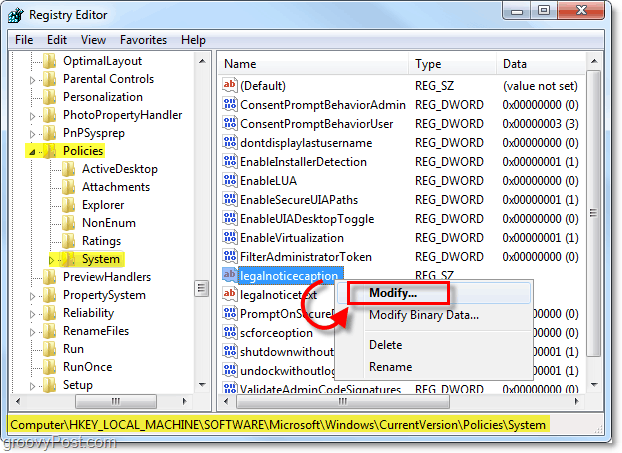
3. Dans les données de valeur, Type dans le titre de votre message. Cliquez sur D'accord une fois terminé.
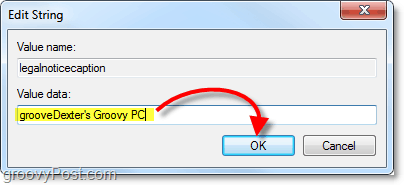
4. Maintenant juste en dessous, Double-clic legalnoticetext pour le modifier.
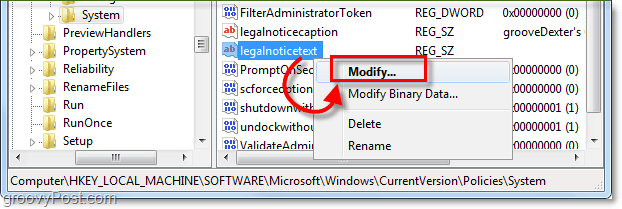
5. Dans les données de valeur pour cet élément, Type dans le corps de votre message. Cliquez sur D'accord une fois terminé.
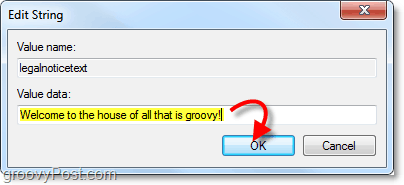
Vous êtes tous fait! Vous pouvez continuer et quitter regedit. Le nouveau message de démarrage s'affiche à la prochaine déconnexion ou au redémarrage de votre ordinateur. avant vous vous connectez
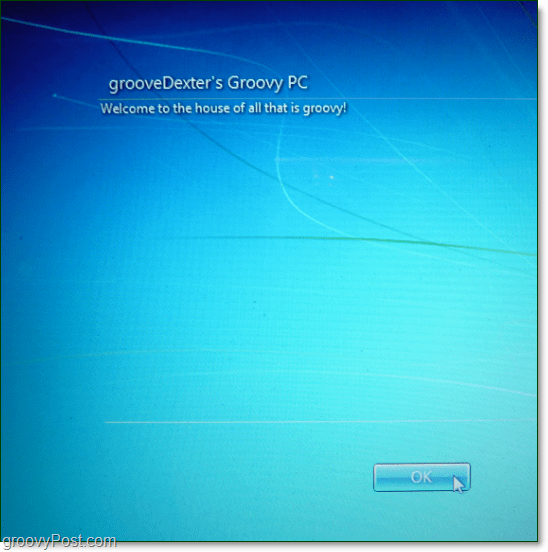










laissez un commentaire